Java開發環境配置(windows系統)
阿新 • • 發佈:2018-01-26
gpo ogr 環境 計算機 根據 download 1.5 新建 program 第三步 配置環境變量
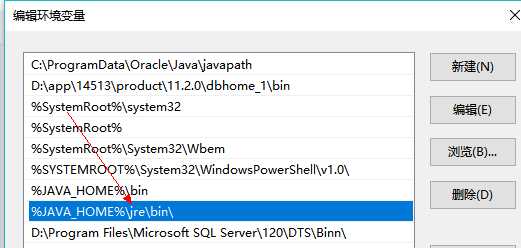
配置完成!
第一步 下載JDK
官方下載地址:http://www.oracle.com/technetwork/java/javase/downloads/index.html,然後點擊Downloads。
JDK1.7和JDK1.8可以去我的百度雲下載:https://pan.baidu.com/s/1jJv6dMI 密碼:ep4i

跳轉到如下頁面,選中對應的版本就OK了,這裏選擇windos 64位版本。

第二步 安裝JDK
點擊下載的“jdk-9.0.4_windows-x64_bin.exe”文件,按圖中說明操作。






安裝完成!
第三步 配置環境變量
首先找到剛剛JDK的安裝路徑,下一步會用到,這是我我安裝的路徑:C:\Program Files\Java\jdk-9.0.4。

回到桌面,選中“計算機”,右鍵屬性——>高級系統設置——>環境變量

選擇新建系統環境變量

我們需要新建三個系統環境變量:JAVA_HOME、Path、CLASS_PATH。(CLASS_PATH在JDK1.5以上版本無需配置,在這裏我們也不配置)
JAVA_HOME配置 變量名:JAVA_HOME 值:C:\Program Files\Java\jdk-9.0.4 (根據的JDK實際安裝路徑而定)

Path(環境變量)配置 變量名:Path 值:%JAVA_HOME%\bin;%JAVA_HOME%\jre\bin;
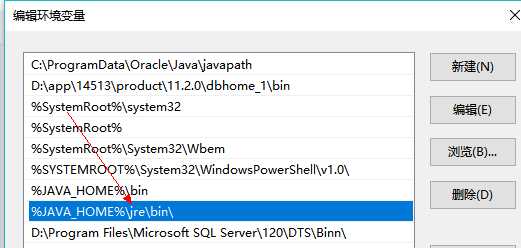
配置完成!
第四步 測試配置是否成功
Java開發環境配置(windows系統)
